С покупкой первого смартфона своему ребенку, вряд ли кого-либо из родителей не обеспокоит вопрос защиты ребенка от посещения нежелательных сайтов или ненужной загрузки последним огромного количества программного обеспечения, в которое может быть встроен вредоносный код.
Любые неприятности всегда легче предотвращать, чем потом с ними разбираться. И в компании Google, которая, как известно, является разработчиком операционной системы Android, это не только понимают, но и с этим считаются. Именно потому в этой ОС и предусмотрена возможность установить родительский контроль на смартфоне вашего ребенка.
Как поставить родительский контроль на телефоне ребенка?
Всего есть три способа обезопасить ребенка от влияния негативного контента с сайтов или Google Play: настройки контроля на самом смартфоне, настройки доступа к магазину приложений и установка специального ограничивающего программного обеспечения.
№1
Для настройки контроля на самом смартфоне необходимо перейти в настройки ОС, найти там пункт «Пользователи», нажать «Добавить пользователя» и затем установить ограничения в гостевом аккаунте.

После этого ребенок сможет выбирать, какие приложения будут установлены в его смартфоне, однако работать с ними у него получится только при контроле родителей.
№2
Если же вы не хотите, чтобы ваш сын или дочь то и дело загружали с магазина приложений Google Play, как говорится, все подряд, на него можно установить PIN-код. Делается это достаточно просто. Для начала открываем приложение-магазин, затем заходим в настройки, там выбираем пункт «Родительский контроль» и устанавливаем PIN-код. Кстати, Google Play позволяет также настроить фильтрацию контента по рейтингу от 0 до 18 лет, что также вам наверняка пригодится.

№3
Неплохими ограничителями могут выступать также различные приложения. Так, например при помощи Screen Time можно управлять временем, которое ребенок проводит в смартфоне, а также мониторить посещаемые ресурсы и контент, который он смотрит/слушает. А вот установив лоунчер Kids's Shell, ваш ребенок сможет запускать только разрешенные вами приложения.

Еще одно интересное приложение YouTube Детям. Он содержит множество развлекательных и познавательных видео. Кстати, если какое-либо вам не понравится, его легко удалить из программы, нажав на кнопку «Пожаловаться».
Наконец, еще одно приложение, которое мы рекомендуем - Safe Lagoon. Оно позволяет отслеживать активность ребенка в Интернете и приложениях плюс устанавливать различного рода ограничители.
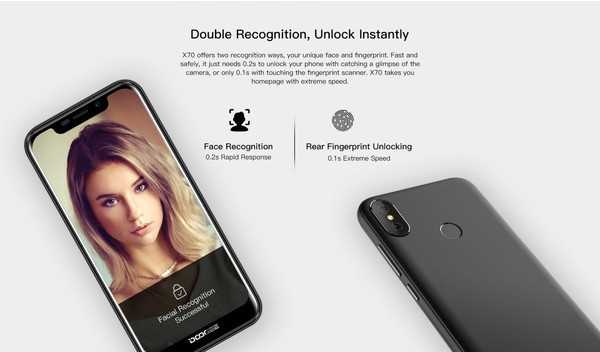
Какой смартфон выбрать?
Не стоит покупать слишком дорогие устройства, ведь дети зачастую ломают даже самые любимые свои вещи. С точки зрения оснащения, такой смартфон должен обладать 2 ГБ оперативной памяти и желательно емким аккумулятором. Первое обеспечит хорошую работу большинства игровых и уж точно всех учебных приложений, а второе не позволит ребенку остаться без связи в самый, как говорится неподходящий момент.
Мы рекомендуем обратить внимание на смартфоны DOOGEE X60L и X70. Оба они примерно в одной ценовой категории, у обоих емкие аккумуляторы, 2 ГБ оперативной памяти и большие дисплеи. Оба терминала идеально подходят на «должность» смартфона для ребенка.











